Soubory Windows se občas poškodí. To ztěžuje otevření těchto souborů v aplikaci Microsoft Word. Pokud se vám to stane, níže uvedený průvodce vám pomůže obnovit soubory a pokračovat v práci.
Pokyny v tomto článku platí pro Word pro Microsoft 365, Word 2019, Word 2016, Word 2013, Word 2010 a Word 2007.
Jak opravit přidružení souborů Microsoft Word
Přidružení souborů Windows se může nechtěně změnit. Chcete-li problém vyřešit, postupujte takto:
-
Otevřete Průzkumník souborů Windows, přejděte do složky, která obsahuje soubor, a potom klepněte pravým tlačítkem myši na soubor.
-
vybrat Otevřít.
-
vybrat Microsoft Word ze seznamu možností. Při příštím výběru se soubor otevře správně.
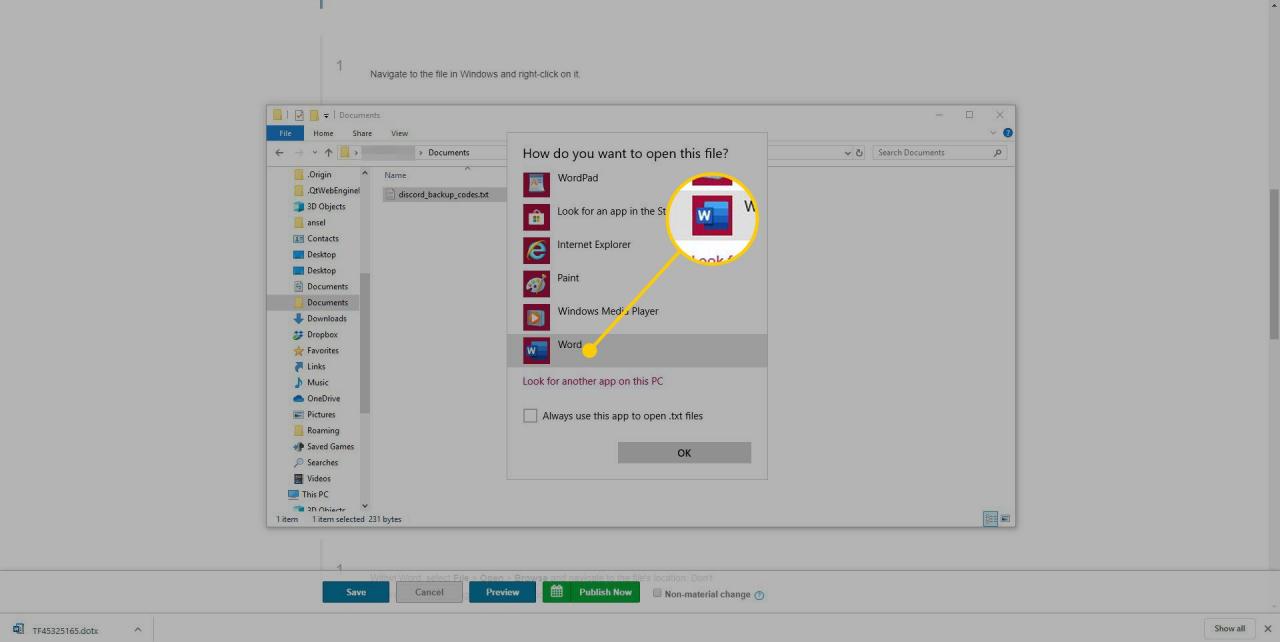
Jak otevřít poškozený soubor aplikace Word
Pokud je váš soubor poškozený, použijte k jeho obnovení funkci Otevřít a opravit.
-
Otevřete Word, vyberte Soubor > OTEVŘENO > Procházet, pak přejděte do umístění souboru. Neotvírejte soubor z Nejnovější sekce.
V Office 2013 vyberte umístění a poté vyberte Procházet. V Office 2010 nemusíte vybírat Procházet.
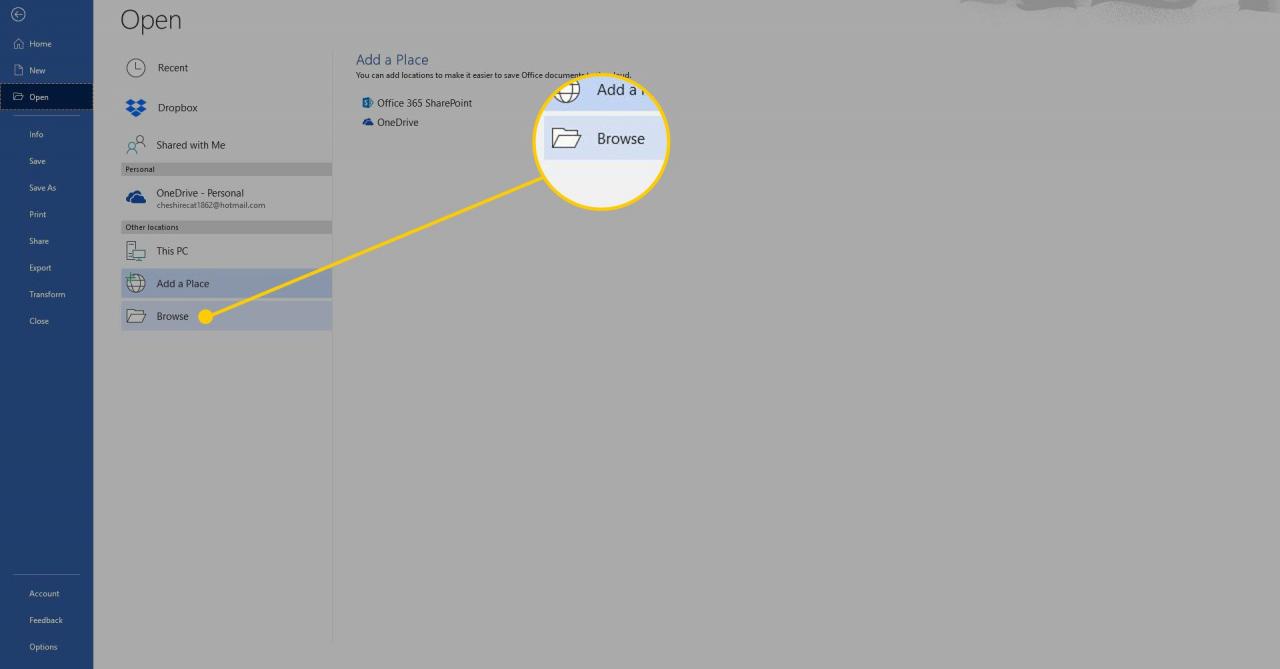
-
Vyberte požadovaný soubor a vyberte ikonu OTEVŘENO šipku rozevíracího seznamu a poté vyberte Otevřít a opravit.
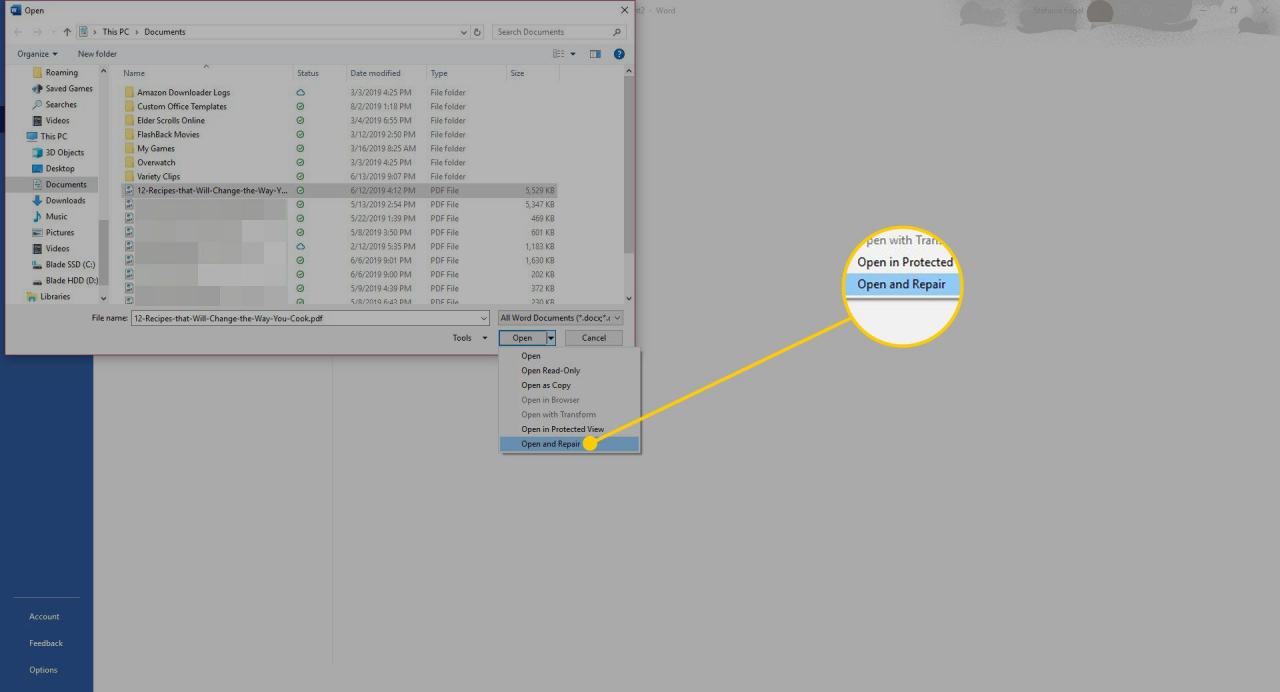
Jak zabránit poškození souboru
Soubory se obvykle poškodí, když počítač spadne nebo ztratí energii. Pokud k tomu dojde, otevřete předchozí verzi souboru, pokud jste zapnuli funkci automatického obnovení v předvolbách aplikace Word.
K poškození souboru dochází také, když je soubor uložen na zařízení USB, které je odpojené, když je otevřené v systému Windows. Pokud kontrolka aktivity zařízení bliká, počkejte několik sekund, než přestane blikat, než jej vyjmete. Pokud se nezastaví, přejděte na hlavní panel systému Windows a vyberte ikonu Bezpečně odebrat hardware ikona.
V Microsoft 365 navíc ukládejte soubory na OneDrive a použijte funkci automatického ukládání jako další vrstvu ochrany.
